很多朋友表示还不熟悉Source Insight改变代码显示大小的操作步骤,今日小编就讲解一下Source Insight改变代码显示大小的操作刚刚,希望对你们有所帮助哦。
打开工程文件,先看看默认字体的显示效果,字体较小。
按“ALT+T”快捷键打开文档操作窗口。或在工具栏处点击“Options”,选择“Document Options...”。
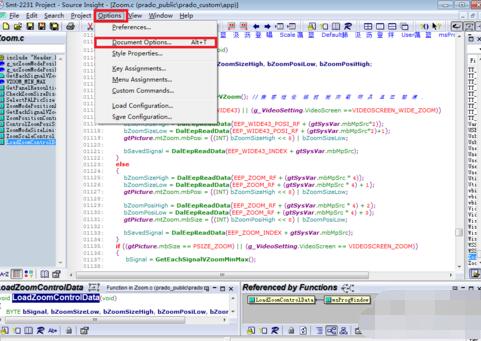
在新打开的文档操作窗口中,能看到“Screen Fonts(屏幕字体)”默认设置为Verdana 8号字体,明显太小了。点击“Screen Fonts”按钮,打开设置字体界面。
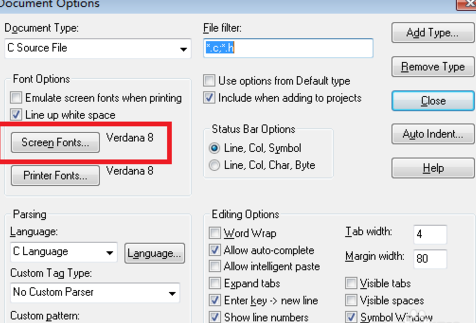
在字体设置页面能更改字体、字形和大小。只将大小改一下即可,这里改成12 ,然后点确定。
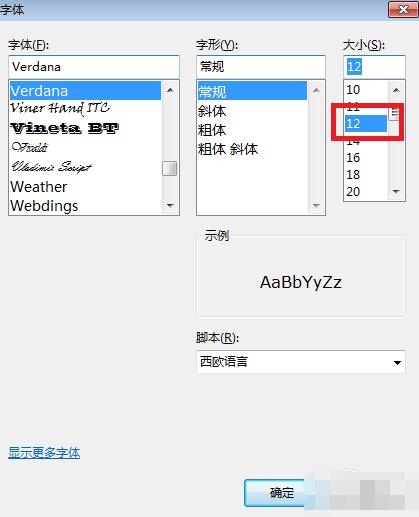
弹出确认框会提示你是否保存设置,输入“yes”,然后点“yes”图标,就能改变字体大小了。来看一下修改完字体大小的截图,看起来舒服很多。
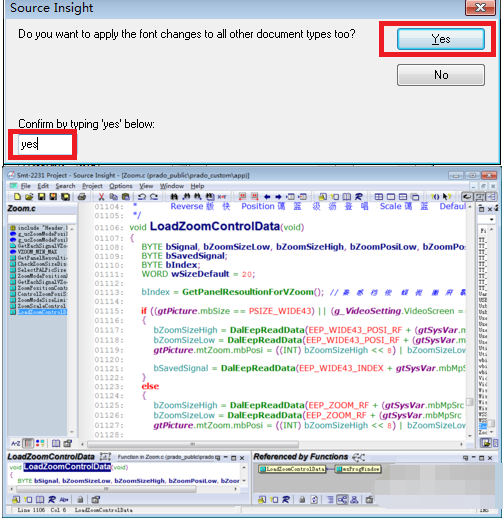
根据个人习惯,还可以单独改变诸如全局变量、常量、函数等等的字体大小和式样,只需在工具栏点击“Options”-“Style Properties...”就可以打开式样属性窗口。在其中找到各个项目按照自己喜欢设置即可。
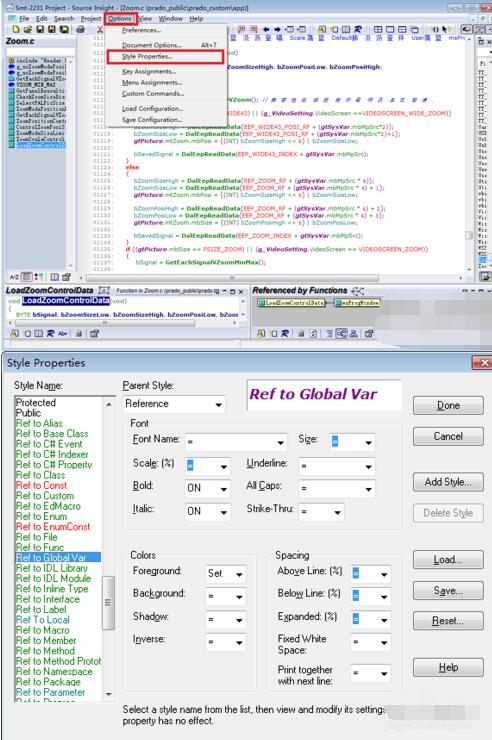
以上这里为各位分享了Source Insight改变代码显示大小的操作步骤。有需要的朋友赶快来看看本篇文章吧。
- Win11画图工具怎么改照片的大小和尺寸?
- 剪映视频文字一个一个出现伴随打字声的制作方法
- Win10除了C盘其他盘都不见了?Win10电脑硬盘消失只剩C盘的解决教程
- Win11启动后黑屏不进入桌面怎么办?Win11启动后黑屏无法到桌面解决方法
- Win11任务管理器里没有Windows资源管理器解决方法
- Win11任务管理器里为啥有系统中断?Win11任务管理器里有一个系统中断解决教程
- Win11任务管理器里没有启动项解决方法教学
- 电脑D盘满了但是找不到大的文件?五种方法帮你解决!
- D盘空间不足但找不到什么文件占用了空间?一招教你解决!
- System Volume Information是什么?System Volume Information怎么删除?
- D盘满了怎么清理?七种方法轻松搞定!
- 笔记本摄像头如何打开?打开笔记本摄像头的方法
- 如何在Win7电脑上实现无线投屏至电视-Win7投屏到电视上的方法
- Win10点开始菜单无反应怎么办?Win10点开始菜单无反应的解决方法
- Windows相机用不了怎么办?Windows相机用不了的解决方法
- 办公用什么电脑系统比较好?适合办公的电脑系统推荐
- WinRAR如何分卷压缩?WinRAR分卷压缩的步骤
- Word文档怎么打印偶数页?Word设置只打印偶数页的方法
- 腾讯文档如何生成二维码?腾讯文档生成二维码的详细步骤
- D盘怎么扩展空间?D盘内存不够大怎么扩大内存?
- 机械革命蛟龙16 Pro如何用U盘重装?U盘重装蛟龙16 Pro笔记本的教程
- zoom如何设置虚拟背景?zoom设置虚拟背景的方法
- Win11提示一个意外错误使您无法复制该文件0x80071AC3解决方法
- Win10重启老是蓝屏收集错误信息怎么办?
- 微信电脑版弹出对话框快捷键是什么?微信电脑版弹出对话框快捷键怎么设置?
- MIUI米柚三星E120K刷机包V5合作版增量包
- 一卡易商家联盟系统(64位专用)
- AMD系列显卡HydraVision软件
- Software Ideas Modeler Portable
- Apple苹果电脑Camera摄像头驱动
- TableEdit For Mac
- Apple苹果电脑Atheros无线网卡驱动
- Nikon尼康数码相机Capture NX 2图像处理软件
- APK手机游戏采集工具
- 体感游戏模拟器
- 天涯明月刀灯火阑珊捏脸数据 v2.3
- CF卡通龙珠杀敌图标 v2.3
- 无人深空更透明的玻璃MOD v2.60
- 龙之信条黑暗觉者终极CG画质补丁 v2.3
- 上古卷轴5天际重制版钱币美化MOD v2.3
- 巫师3超级沉浸式MOD v2.39
- 赛博朋克2077可爱的金发女V捏脸预设MOD v3.82
- 我的世界1.8.9爬行生物mod v2.3
- 环世界步兵v1.2MOD v3.5
- 质量效应3十九项修改器 v1.3
- steak
- steak and kidney pie
- steak house
- steak knife
- steak tartare
- steal
- stealth
- stealth bomber
- stealth tax
- steam
- 机床数控技术应用(数控技术专业教育部高等职业教育示范专业规划教材)
- 组织行为学(高等院校精品课程系列教材)
- 明清小品文选(综合选集卷)/中国家庭基本藏书
- 计算机网络(自顶向下方法原书第4版)/计算机科学丛书
- 工程训练(非机械类用高等学校教材)
- 汉魏六朝小赋骈文选(综合选集卷)/中国家庭基本藏书
- 天津图书馆古籍善本书目(共3册)(精)
- 我来写春联(范本)
- 机械制造基础(职业教育院校机电类专业规划教材)
- 高档汽车音响故障分析与维修精华/汽车专项维修技术精华丛书
- [BT下载][犯罪现场调查:维加斯 第三季][第03集][WEB-MKV/2.73G][无字片源][4K-2160P][H265][流媒体][BlackTV] 剧集 2024 美国 剧情 连载
- [BT下载][紫川·光明三杰][更至16集][国语中字][HD-MP4][1080P] 剧集 2024 大陆 剧情 连载
- [BT下载][永安梦][更至16集][国语中字][HD-MP4][1080P] 剧集 2024 大陆 剧情 连载
- [BT下载][唐人街探案2][更至10集][国语中字][HD-MP4][1080P] 剧集 2024 大陆 悬疑 连载
- [BT下载][江河日上][更至14集][国语中字][HD-MP4][1080P] 剧集 2024 大陆 剧情 连载
- [BT下载][创想季][更至24集][国语中字][HD-MP4][1080P] 剧集 2024 大陆 剧情 连载
- [BT下载][飞驰人生热爱篇][更至16集][国语中字][HD-MP4][1080P] 剧集 2024 大陆 剧情 连载
- [BT下载][大理寺少卿游][更至28集][国语中字][HD-MP4][1080P] 剧集 2024 大陆 喜剧 连载
- [BT下载][别对我动心][更至11集][国语中字][HD-MP4][1080P] 剧集 2024 大陆 剧情 连载
- [BT下载][金字塔游戏][更至04集][韩语中字][HD-MP4][1080P] 剧集 2024 韩国 剧情 连载